【波形分析实战】:如何用Quartus精准观察全加器仿真结果
发布时间: 2024-12-14 00:06:46 阅读量: 4 订阅数: 9 


EDA Quartus13.0使用 1位全加器仿真.docx
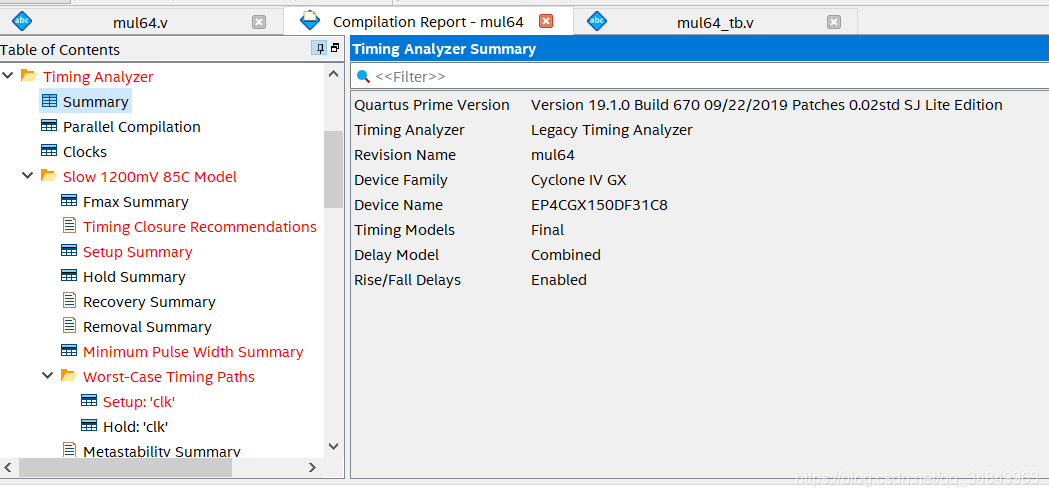
参考资源链接:[Quartus II 实验:1位全加器的原理图设计与仿真](https://wenku.csdn.net/doc/4gb6f4yfgn?spm=1055.2635.3001.10343)
# 1. 全加器的设计和逻辑原理
全加器是数字电路设计的基础元件,它能够实现三个二进制数位的加法运算。全加器的逻辑原理涵盖了布尔代数的基本规则和逻辑门的设计。本章将由浅入深地探讨全加器的设计和逻辑原理,从基础的半加器概念开始,逐步分析全加器的结构组成以及如何通过真值表和Karnaugh图简化逻辑表达式,最终得到全加器的逻辑电路设计。
## 1.1 半加器和全加器的基本概念
全加器的前身是半加器,它只处理两个二进制数位的加法,并且没有考虑进位输入。半加器的输出包含和(Sum)与进位(Carry)两个部分。而全加器则增加了第三个输入——进位输入(Carry In),使得它能够处理三个二进制数位的加法。
全加器的逻辑功能可以用以下三个方程来描述:
- S = A ⊕ B ⊕ C_in (S 是和输出)
- C_out = (A ∧ B) ∨ (C_in ∧ (A ⊕ B)) (C_out 是进位输出)
这些方程定义了全加器的输出逻辑,其中S代表和输出,C_out代表进位输出,A、B和C_in分别是两个加数位和进位输入。通过这些方程,我们可以构建出一个全加器电路。
## 1.2 全加器的逻辑电路设计
要设计全加器的逻辑电路,首先需要创建一个真值表来表示所有可能的输入组合及其对应的输出。以下是全加器的真值表:
| A | B | C_in | S | C_out |
|---|---|------|---|-------|
| 0 | 0 | 0 | 0 | 0 |
| 0 | 0 | 1 | 1 | 0 |
| 0 | 1 | 0 | 1 | 0 |
| 0 | 1 | 1 | 0 | 1 |
| 1 | 0 | 0 | 1 | 0 |
| 1 | 0 | 1 | 0 | 1 |
| 1 | 1 | 0 | 0 | 1 |
| 1 | 1 | 1 | 1 | 1 |
根据真值表,可以使用逻辑门来实现全加器的电路。使用两个异或门(XOR)来实现和输出,而进位输出可以通过与门(AND)、或门(OR)和异或门组合来实现。通过这样的逻辑门组合,我们可以构建出全加器的实际电路模型。
## 1.3 真值表与逻辑优化
在设计过程中,我们可以利用Karnaugh图来简化逻辑表达式,并对电路进行优化。Karnaugh图可以将复杂的布尔逻辑方程简化,减少所需的逻辑门数量,从而降低电路的复杂度和成本。
通过应用Karnaugh图和逻辑代数规则,我们可以得出全加器的最小化逻辑表达式,进而优化电路设计。这些优化不仅可以减少硬件资源的使用,还能提高电路的工作效率。在本章接下来的内容中,我们将深入探讨全加器的逻辑原理,并为实现全加器电路提供具体的硬件描述语言(HDL)示例。
# 2. Quartus软件环境搭建与配置
## 2.1 Quartus软件安装和界面介绍
### 2.1.1 系统要求和安装步骤
Quartus软件是由Altera公司开发的一款功能强大的FPGA/CPLD设计软件。在开始安装之前,确保你的系统满足Quartus II的最低系统要求。对于较新版本的Quartus II,典型的系统要求包括至少2.5 GHz的处理器、4 GB的RAM和至少10 GB的硬盘空间。
**安装步骤:**
1. 下载Quartus安装文件,通常是一个包含多个压缩文件的归档文件。
2. 解压缩文件到一个临时目录。
3. 运行安装程序。在Windows系统上,双击*.exe文件,然后按照安装向导的提示进行操作。在Linux系统上,可能需要使用命令行运行安装脚本。
安装过程中,你需要选择安装的组件,包括软件版本、硬件支持包、ModelSim仿真工具等。确保选择你需要的版本和工具,因为有些组件是可选的。
### 2.1.2 Quartus II界面布局和基本功能
安装完成之后,首次启动Quartus II软件,你会看到它的基本界面布局。Quartus II的界面由几个主要区域构成:
- **菜单栏:** 提供各种操作的命令。
- **工具栏:** 提供快速访问常用工具的图标。
- **项目导航器:** 显示当前项目的所有文件,包括设计文件和项目设置。
- **工作区:** 编辑设计文件(如VHDL/Verilog源文件)和图形文件的区域。
- **任务窗口:** 显示编译进度、仿真结果、查找错误等信息。
启动Quartus II后,你需要创建一个新的项目,并为你的设计指定一个工作目录。创建项目后,可以开始添加设计文件到项目中。
具体操作如下:
1. 点击“File”菜单,选择“New Project Wizard”开始创建新项目。
2. 按照向导提示输入项目名称、位置和其他设置。
3. 添加设计文件,包括HDL源文件、引脚配置文件等。
一旦项目设置完成,Quartus II的界面将更新以反映项目文件的添加。每个文件都可以在项目导航器中打开和编辑。
## 2.2 Quartus项目管理
### 2.2.1 创建和管理项目
项目管理是Quartus II的一个关键组成部分。创建项目后,可以通过项目导航器进行文件的添加、删除和组织。
**创建项目:**
- 在主窗口中选择“File” > “New Project Wizard”。
- 为项目命名,并指定一个位置。
- 选择FPGA或CPLD设备,这将影响编译器的设置。
**管理项目:**
- 使用“Project Navigator”组织项目文件。
- 右键点击项目文件列表中的文件,可以选择“Open”、“Remove”或“Add/Remove Files in Project”。
- “Device”对话框允许你更改或更新项目的目标设备。
### 2.2.2 文件和编译流程
Quartus II支持的文件类型包括HDL文件(VHDL/Verilog)、图形文件、项目文件、引脚配置文件等。文件类型决定了它们在项目中的角色和Quartus II如何处理它们。
**文件类型:**
- **VHDL/Verilog源文件 (.vhd/.v)**:设计的HDL描述文件。
- **图形文件 (.bdf/.gdf)**:图形编辑器设计的文件。
- **项目文件 (.qpf)**:包含整个项目信息的文件。
- **引脚配置文件 (.qsf)**:定义FPGA引脚分配的文件。
**编译流程:**
1. **分析阶段:** 读取设计文件并进行语法检查,生成编译数据库。
2. **综合阶段:** 将HDL代码转换成逻辑元件和连接。
3. **适配阶段:** 将逻辑元件映射到FPGA的硬件资源。
4. **编译阶段:** 完成FPGA的配置文件生成。
以上步骤都是自动化的,但开发者可以对每个阶段进行配置和优化。编译后的输出可以是编程文件、仿真文件、报告文件等。
## 2.3 Quartus的仿真环境配置
### 2.3.1 ModelSim仿真工具介绍
ModelSim是Quartus II的内置仿真工具,用于模拟和测试HDL代码。ModelSim提供了一个强大的环境,允许开发者在实际硬件编程之前验证设计的逻辑正确性。
ModelSim的主要特点包括:
- **命令行接口:** 用于自动化仿真流程。
- **图形用户界面:** 提供波形查看器、源代码浏览器和测试台。
- **多语言支持:** 支持VHDL、Verilog、SystemVerilog等多种硬件描述语言。
- **混合语言仿真:** 支持在同一仿真环境中混合使用多种语言。
### 2.3.2 仿真环境的搭建和设置
要使用ModelSim进行仿真,首先需要在Quartus II中进行仿真环境的配置。
1. **创建仿真项目:** 在Quartus II中创建一个项目,并添加需要进行仿真的HDL源文件。
2. **配置仿真工具:** 在“Assignments”菜单下选择“Settings”,然后在“EDA Tool Settings”中配置仿真工具为ModelSim。
3. **编写测试台文件:** 创建一个测试台文件来提供输入信号并观察输出信号。
配置完成后,可以运行仿真,查看波形结果,并检查设计是否满足预期。
**使用代码块:**
```vhdl
-- VHDL testbench 示例代码
library ieee;
use ieee.std_logic_1164.all;
entity testbench is
-- Testbench has no ports
end entity;
architecture be
```
0
0





